Способ 1 – Использование Play Market
Первый и самый простой способ установить обновления для стандартных сервисов — использовать App Store. Значок магазина находится в главном меню телефона. Чтобы начать загрузку программ, вам просто нужно войти в свою учетную запись Google — вы можете использовать существующий профиль или создать новую учетную запись.
Есть два типа обновлений из Play Market:
- Автоматический;
- Костюм.
В первом случае система автоматически загружает и устанавливает обновления для всех программ гаджета или только для выбранного списка приложений.Загрузка новых компонентов начинается, когда телефон подключается к быстрому интернет-соединению (через модем или Wi-Fi роутер). Второй вариант — пользователь сам инициирует процесс обновления нужной ему программы.
Чтобы настроить автоматические обновления, перейдите в App Store и следуйте инструкциям:
1 С помощью прокрутки слева направо откройте вкладку главного меню;
2Щелкните поле «Настройки»;
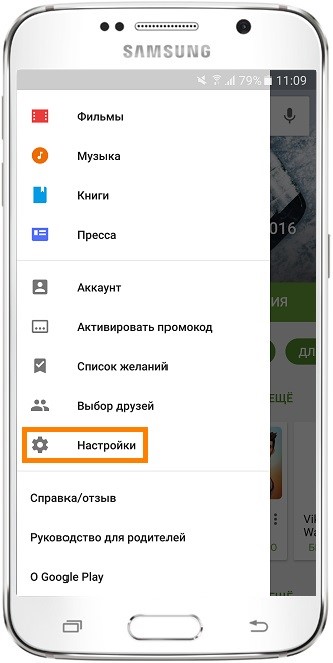
Рис.3 — главное меню магазина
3 В открывшемся окне найдите раздел общих настроек и выберите в нем пункт «Автоматические обновления»;
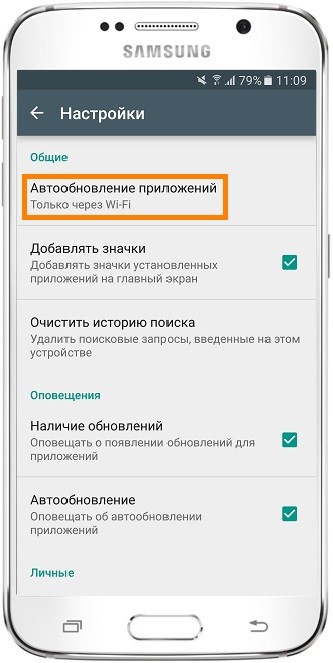
Рис.4 — окно настроек магазина
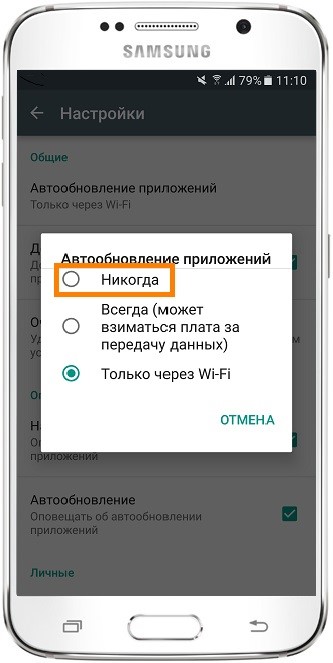
Рис.5 — выбор параметра
Готовый. Теперь сразу после подключения гаджета к высокоскоростному подключению к глобальной сети он начнет загрузку обновлений для сервисов Google и остального программного обеспечения, выбранного пользователем.
Если вы не хотите автоматически загружать какой-либо контент из Интернета (это может замедлить работу вашего устройства), вы можете вручную запустить установку новой версии программы:
- Перейдите на страницу сервисов Google по адресу https://play.google.com/store/apps/details?id=com.google.android.gms&hl=ru;
- В открывшемся окне маркета нажмите кнопку «Обновить». Если этой кнопки нет, а есть только кнопки «Удалить» и «Открыть», это означает, что на вашем устройстве установлена последняя версия программного обеспечения.
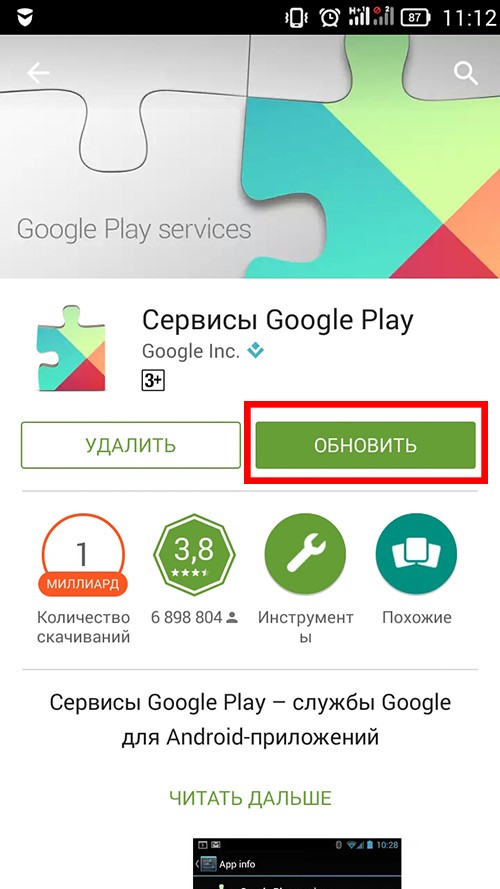
Рис.6 — обновление программы
Вы можете проверить название последней версии программы, историю версий и узнать исправленные ошибки и новые возможности компиляции, используя текстовое поле под скриншотами программы на ее странице в магазине.
Вы будете уведомлены о выпуске обновлений из такой вкладки в строке состояния:
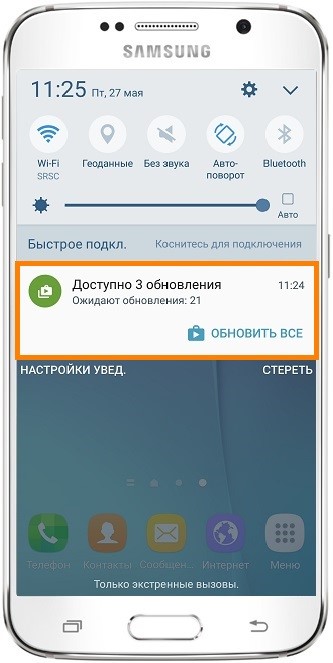
Рис.7 — список доступных обновлений
Просто нажмите на появившееся уведомление, чтобы перейти на страницу услуг в Google Play. Выполните обновление вручную, как описано выше.
Исправление ошибки проверки обновлений
Чтобы не обновлять сервисы Гугл, но при этом избавиться от подобной ошибки запуска приложений, можно применить один из следующих методов.
Окно проверки обновления Google Play Market
Очистка программы Гугл сервисов
Любой сервис от компании Google можно деинсталлировать из своего аккаунта. Данную процедуру можно выполнить следующим образом:
- Кликнуть по знаку шестерёнки, расположенному на рабочем столе устройства.
- В открывшемся окне найти строчку «Аккаунты».
- Из списка установленных на смартфоне аккаунтов выбрать учётную запись Гугл.
- Щёлкнуть по названию «Персонализация».
- После выполнения вышеуказанного действия перед пользователем откроется окно, где ему потребуется кликнуть по строчке «Удаление сервиса или аккаунта».
- Выбрать нужный сервис и деинсталлировать его посредством нажатия на определённую кнопку.
Очистка кэша
Процедура выполняется в следующей последовательности:
- Воспользоваться системным приложением для очистки памяти. Если данный софт отсутствует, то его необходимо скачать с Google Play Market.
- Перейти в раздел «Мусор» и кликнуть по кнопке «Начать сканирование». Система начнёт поиск файлов, которые загружают оперативную память гаджета.
- После осуществления предыдущего действия нажать на «Очистить».
Важно! На некоторых версиях OC Android в предустановленном софте есть опция «Очистить кэш», а также встроенный антивирус
Список антивирусов для операционной системы андроид
Удаление обновлений
Ошибка запуска приложений Google может быть вызвана из-за обновлений, которые уже установлены на телефоне. В таком случае требуется их деинсталляция, которая выполняется в следующей последовательности:
- Тапнуть по иконке настроек телефона.
- Войти в пункт «Приложения».
- Найти строку «Google Play Market».
- После нажатия по данному параметру на экране смартфона высветится информация о приложении. Здесь присутствуют кнопки «Удалить», «Приостановить» и «Удалить обновления». Выбрать последний вариант и подтвердить действие нажатием на «Ок».
Скачать APK сервисов Google Play
Мы надеемся, что это помогло вам без проблем обновить сервисы Google Play. Если вам нужна дополнительная информация, чем просто обновление сервисов Google Play, у нас есть другое руководство, которое может вам помочь.
Ознакомьтесь с нашими подробными инструкциями Чтобы исправить проблемы с Google Play. Он также включает советы о Легальные веб-сайты, на которых размещены установочные файлы Android Для сервисов Google Play (а также другой инфраструктуры для приложений Play Store). Однако мы не рекомендуем установку вручную во всех случаях. Это сопряжено с рисками, такими как получение Заражение вредоносным ПО или уничтожить ваше устройство. Кроме того, установка вручную может занять несколько часов. Иногда бывает Обновите свое устройство Это единственный рентабельный вариант.
Источник
Способ 3: Как обновить сервисы Google Play при помощи других источников
Данный метод рекомендуется на случай, если первые два не сработали, или на устройстве не работает магазин приложений. В таком случае требуется скачать сервисы с другого источника, а затем установить как обычное приложение.
Инструкция:
- .
- Предварительно удалить обновления сервисов. Методика описана в способе №2.
- В пункте безопасность, раздела настроек, активировать отметку разрешающую установку приложений из непроверенных источников. Если найти данный пункт не удается, ничего страшного, позднее система позволит перейти к данной настройке.
- В файловом менеджере или пункте загрузок, выбрать скачанное приложение с сервисами и нажимаем «установить». ОС сообщит о заблокированной функции установки с непроверенных источников, и предложит отменить установку или снять ограничение. Со вторым вариантом, система откроет окно, где понадобится активировать функцию установки из неизвестных источников.
- Дождаться окончания установки приложения, после чего проверить работоспособность ранее не доступных функций.
Установка из стороннего источника
Этот метод рекомендуется в ситуации, когда на гаджете магазин приложений не работает. В данном случае нужно скачать сервисы с иного источника, а потом инсталлировать, как обычное приложение.
Выполняем инструкцию:
- Скачиваем программу с сервисами Гугл Плей.
- Удаляем предварительно обновления сервисов (смотрите следующий способ).
- В разделе «Безопасность» в настройках активируем отметку, которая разрешает устанавливать из непроверенных источников приложения. Если не удается найти этот пункт, ничего страшного, система позднее позволит к этой настройке перейти.
- В пункте загрузок или в файловом менеджере выбираем скачанное приложение с сервисами Гугл Плей, нажимаем «Установить». Система Андроид сообщит про заблокированную функцию установки из непроверенных источников, затем будет предложено снять ограничение или отменить установку. При первом варианте потребуется в системном окне активировать опцию установки из неизвестных источников.
- Ожидаем завершения установки приложения, затем проверяем работоспособность ранее не доступных опций.
Как поставить новую версию
пора подробно обсудить, как обновить сервисы Google Play на Android! Мы внимательно изучили вопросы и готовы представить все доступные варианты — окончательный выбор за вами.
Первый и самый удобный способ — использовать предустановленный на устройстве Маркет. Вы активно пользуетесь приложением, чтобы играть с удовольствием, комфортно работать: пора доверить разработчику обновление сервисов Google Play!
Включить автообновление
Вы можете установить новую версию вручную, вы можете включить автоматическую загрузку. Если вы активно пользуетесь смартфоном, подумайте об автоматическом обновлении! Делается это так:
- Выберите раздел «Настройки» и найдите блок «Общие»
- Нажмите на кнопку «Автоматическое обновление приложения» и выберите нужный вариант — при подключении к любой сети или только по Wi-Fi;
- Войдите в рынок и нажмите на три полосы вверху слева;
- Внесенные изменения будут сохранены автоматически.
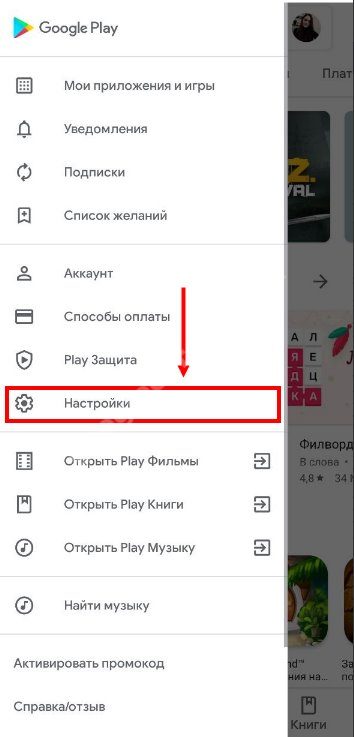
Вам не нужно думать о том, как обновить Сервисы Google Play — новые версии будут устанавливаться автоматически, сразу после выпуска.
Ошибки в работе и обновлении сервисов Гугл Плей – причины и решения
Если в системе Андроид установщик не работает, то магазин приложений вы не сможете использовать или итогом инсталляции программ будет отображение системного сообщения об ошибке. В этой ситуации необходимо исправить ошибку одним из следующих способов.
Очистка данных программы
В настройках телефона открываем окно программы и нажимаем на «Очистить данные». Данное действие удаляет всю информацию, которую программное обеспечение использовало ранее на вашем гаджете. Удаляются все ошибочные исполнения кода.
Чтобы продолжить работу с Гугл сервисами, необходимо осуществить повторную авторизацию в системе Google+. Информация про все установленные программы и апдейты сохранится.
Ошибка с кодом RPC:S-3
Когда отображается сообщение с кодом «RPC:S-3» во время попытки обновления, нужно существующий Гугл аккаунт удалить, создать новую страницу, привязать ее к телефону.
Для чего используются сервисы Google Play
Сервисы Гугл Плей представляют собой комплекс программного обеспечения, установленного по умолчанию на сертифицированных устройствах с ОС Android. Утилита позволяет взаимодействовать с серверами поискового гиганта, благодаря чему корректно работает множество привычных функций. Вот пара примеров, за которые отвечают сервисы:
- Автоматическое обновление установленных приложений.
- Взаимодействие с серверами Google, службами геолокации, энергосбережения и т.д.
- Выполнение синхронизации данных и создание резервных копий.
- Рекомендации и персонализированные советы. Отображение информации и новостей в соответствии с интересами пользователя.
Стоит отметить, что сервисы Гугл Плей предоставляют и дополнительные функции приложениям, мало или вообще не связанным с Google. Благодаря чему увеличиваются базовые возможности программы, например – геолокация из сервисов Google, даже если в программе нет Google Maps; Push-уведомления и т.д.
Способ 1: Как обновить гугл плей сервисы через встроенный магазин приложений
Инструкция:
- Активировать на мобильном устройстве интернет.
- Запустить магазин приложений Гугл Плей.
- В левом верхнем углу нажать на кнопку в виде трех полос, что бы отобразить скрытую панель.
- Затем выбрать пункт «Мои приложения и игры». Далее, на вкладке «обновления», найти программу «Сервисы Google», что на скриншоте зовется — «Carrier Servises».
- В новом окне нажать на кнопку «обновить», после чего дождаться окончания скачивания и установки приложения.
Альтернативная инструкция:
- Включить интернет.
- В разделе настроек открыть пункт приложения, где требуется найти программу сервисы Гугл Плей.
- Далее пролистать вниз и нажать на строку «О приложении».
- После, откроется страница сервисов в магазине приложений Google Play, где требуется нажать на кнопку «обновить».
Что такое сервисы Google Play?
Во-первых, вот краткое объяснение того, что на самом деле представляют собой сервисы Google Play.
Сервисы Google Play — это программный интерфейс Позволяет приложениям взаимодействовать с Google Apps , Такие как Gmail و Google Поиск и делать покупки Гугл игры. Без запущенных сервисов Google Play вы не можете использовать какие-либо сторонние приложения Google.
Те, кто не может его обновить, могут использовать Альтернативные магазины Android , Такие как Amazon App Store , и F-Droid, и другие. Если ваш телефон не был обновлен до последней версии Google Play, вы часто можете получить нужные приложения с помощью процесса, известного как боковая загрузка.
Но прежде чем вы откажетесь от установки сервисов Google Play, вот как заставить их работать на большинстве Планшеты Android و Box TV وсмартфоны (за некоторыми исключениями).
Что делать, если возникла ошибка
Есть ещё ответ на вопрос, как обновить сервисы Google Play! Он актуален, только если возникла ошибка в процессе работы:
Откройте настройки и перейдите к разделу «Приложения»;
Найдите в списке название программы и кликните;
Щелкните по кнопке «Очистить кэш» на нижней панели;
Затем нажмите на иконку «Удалить обновление» и дождитесь завершения;
- Откройте Маркет и впишите название сервиса в строку поиска;
- Найдите нужный результат поисковой выдачи и нажмите на кнопку «Обновить» напротив. Готово!
Больше у вас не будет вопросов, как обновить сервисы Гугл Плей – все способы как на ладони! Сохраняйте обзор в закладки, чтобы не забыть уделить внимание этому важному параметру. Потратьте несколько минут, чтобы играть, пользоваться рабочими или личными приложениями с комфортом!
Удалить обновления
Хотя вы не можете полностью удалить Сервисы Google Play, вы можете удалить их обновления. Когда вы это сделаете, приложение вернется к заводской или исходной версии. Это заставит ваш телефон обновить его автоматически.
Вот шаги:
Шаг 1: Откройте Настройки телефона и перейдите в Приложения/Диспетчер приложений/Установленные приложения.
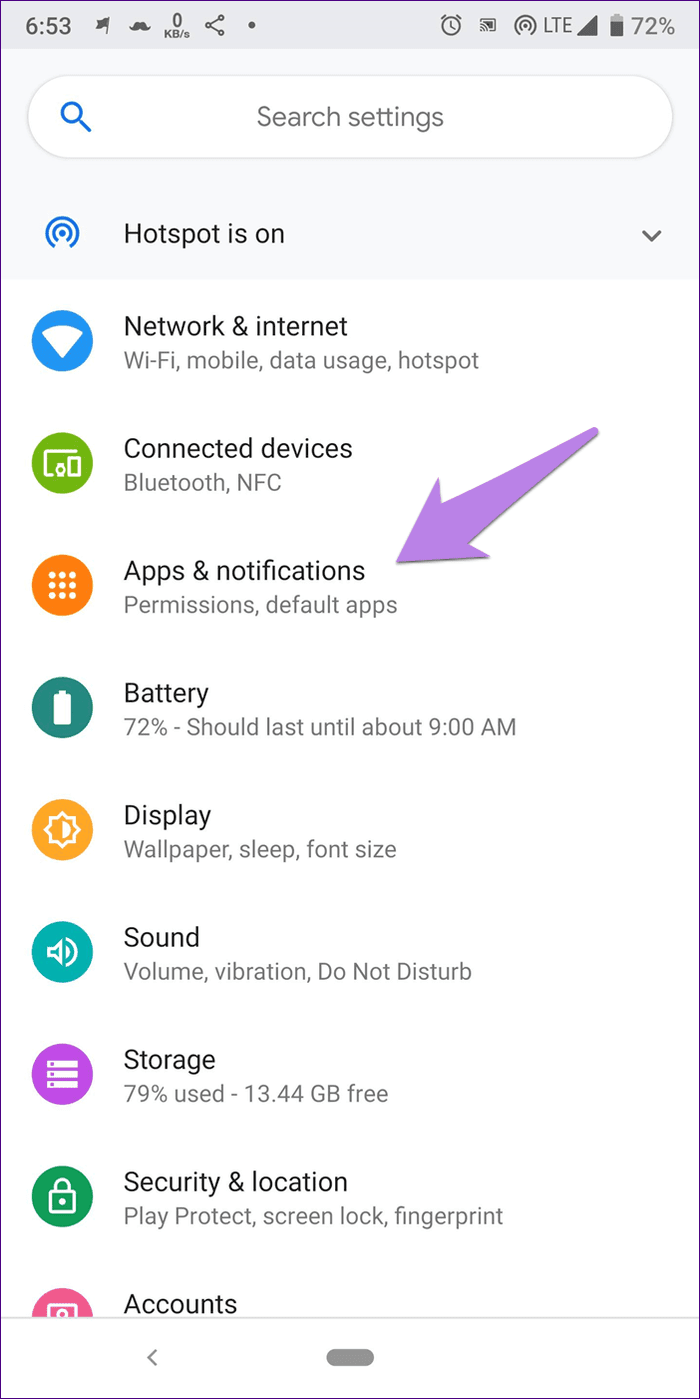
Шаг 2: В разделе «Все приложения» нажмите «Сервисы Google Play».
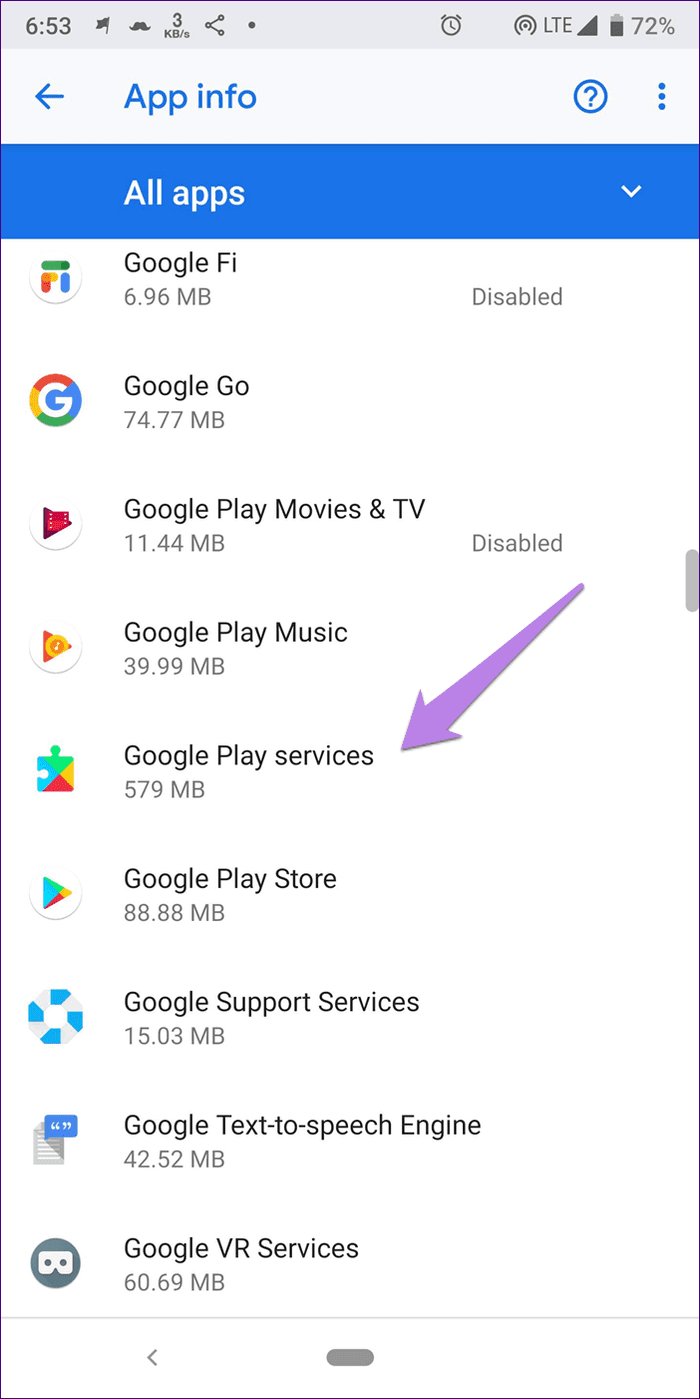
Шаг 3: Нажмите на значок с тремя точками в правом верхнем углу. Выберите Удалить обновления из меню.
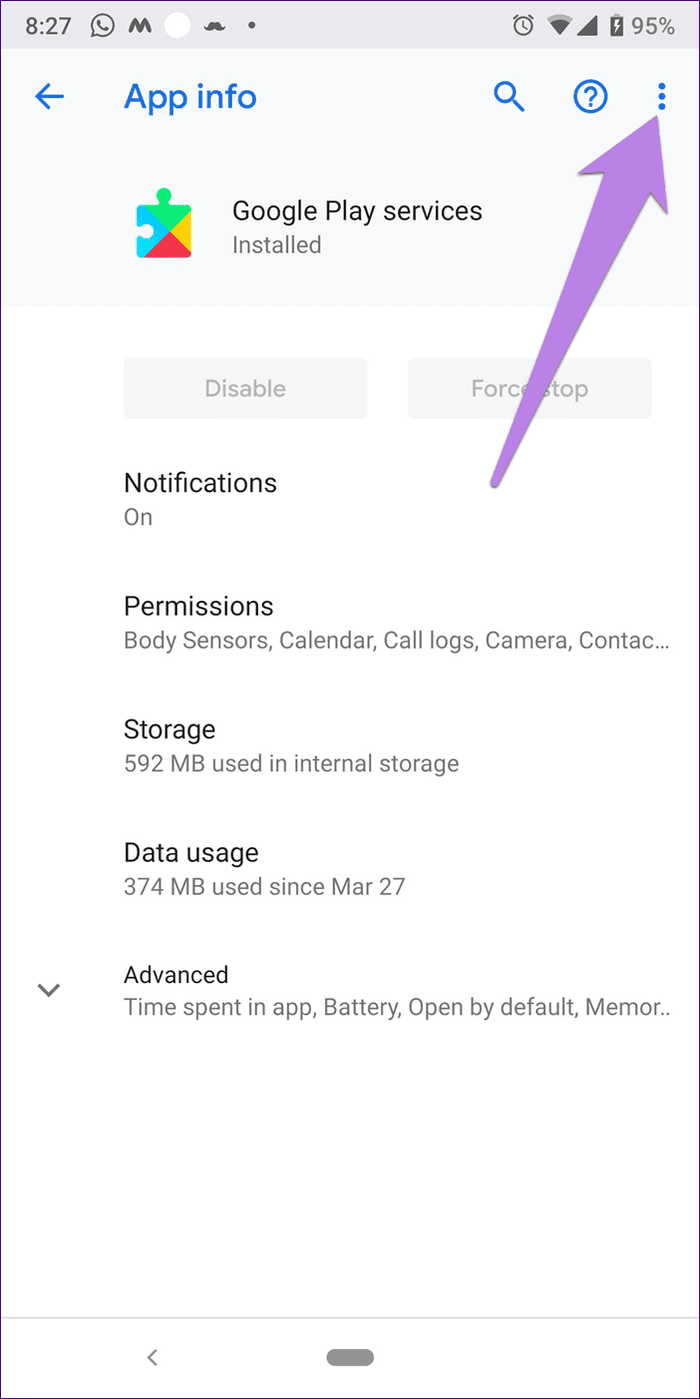
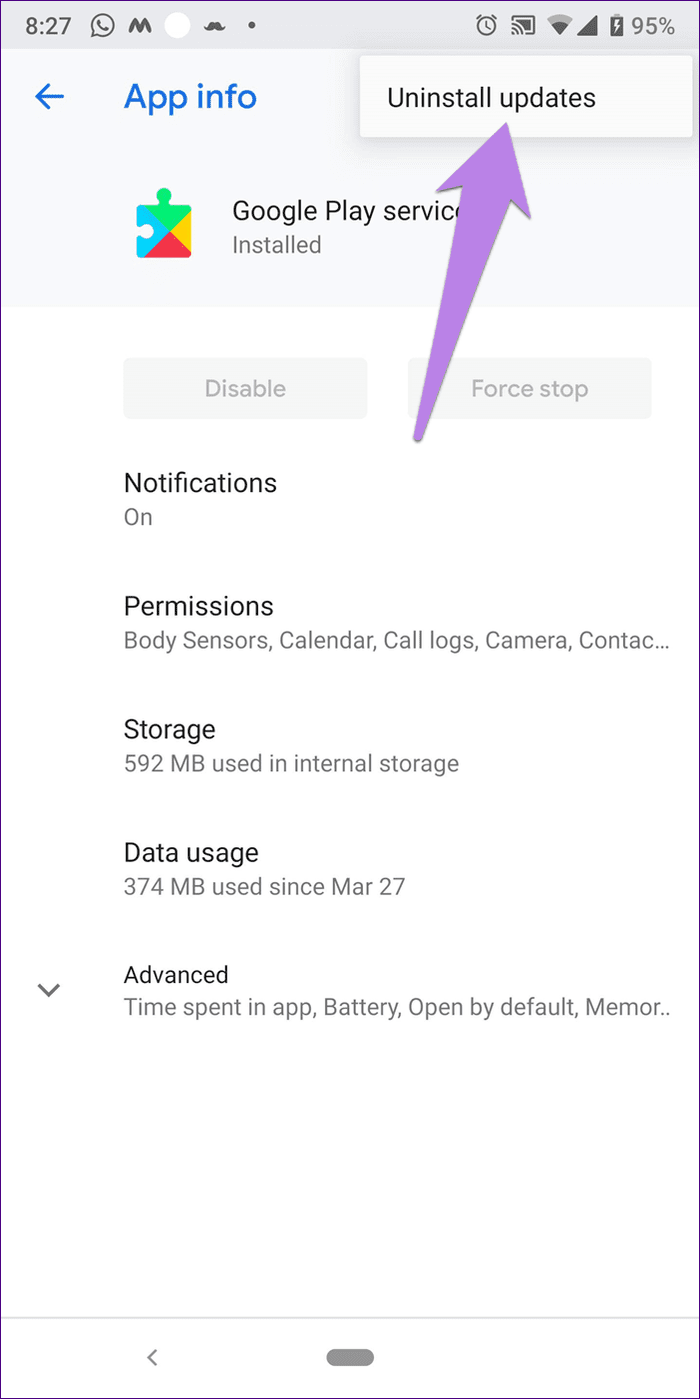
Шаг 4: Перезагрузите телефон. Подождите 5 минут или больше. Затем откройте Google Play Store, а затем другие приложения. Надеемся, что сервисы Google Play обновились бы автоматически в фоновом режиме (при условии, что на вашем телефоне работает Интернет).
Обновление сервисов Google через Play Market
Трудностей данный способ не вызывает, так как все необходимые действия выполняются очень просто. У вас уже, скорее всего, Гугл Плей установлен – найти его можно в меню приложений или на рабочем столе.
Для начала скачивания приложений и установки/обновления сервисов, необходимо авторизоваться под Гугл аккаунтом. Пользователь может воспользоваться уже имеющимся профилем или создать новый.
Во время первого использования девайса система вас перенесет сама на страницу для активации профиля или создания нового. Если этого не произошло, а вы не знаете, как именно войти, выполняйте следующие шаги:
- Заходим в настройки девайса, находим раздел «Аккаунты».
Выбираем «Добавить аккаунт».
Указываем в списке необходимый сервис. В данной ситуации – «Google».
Будет выполнена проверка вашего гаджета. Затем остается только заполнить информацию в профиле.
После выполнения входа появляется возможность использовать все вышеописанные опции и выполнять адпейт сервисных программ. Из магазина приложений обновления бывают таких видов:
- Автоматические, которые проводятся самим Плей Маркет и системой.
- Пользовательские, совершаемые лично вами.
В первом варианте, если напротив опции «автообновление» поставить галочку в настройках Маркета, будут скачиваться и устанавливаться новые версии установленных программ системой автоматически. Зачастую процесс обновления осуществляется непосредственно во время подключения быстрого интернет соединения – Wi-Fi или до момента, пока пользователь не перейдет в магазин.
Зачем они нужны
Это важнейшая часть системы – неотъемлемый компонент Андроида, необходимый всем, кто открывал хоть одно приложение. Частенько вам приходит сообщение – необходимо обновить сервисы Google Play, чтобы запустить приложение. Это не единственная возможность, есть и другие!
- Безопасное соединение и ввод пароя;
- Обеспечение конфиденциальности при вводе данных банковских карт;
- Обеспечение работы служб геолокации и контроль местоположения девайса;
- Взаимодествие с программным обеспечением смартфона;
- Контроль аутентификации в поисковике;
- Синхронизация контактов в рамках одной учетной записи;
- Работа с энергосбережением и рациональное распределение ресурсов батареи и оперативной памяти.
Это лишь краткое перечисление функционала! Вы часто видите уведомление «Чтобы запустить приложение, обновите сервисы Google Play», о чем оно говорит? Именно эта программа обеспечивает стабильность и работоспособность любимых мессенджеров, игр или рабочего софта.
Установка сервисов Google Play: Технические способы
Пользователи, которые хотят убедиться, что у них установлены последние обновления, хотят получить доступ к бета-версии или протестировать различные версии служб Google Play, могут использовать более технический метод. Это может быть полезно для разработчиков приложений, или для тех, кто страдает от разных ошибок программного обеспечения, которое блокирует Google Play Services от обновления в обычном режиме.
Во-первых, вам нужно знать, какая версия Android у вас.
Перейдите в раздел Настройки > О телефоне и найдите версию Android.
Затем вам понадобятся неизвестные источники, включенные на вашем телефоне. Это просто позволяет устанавливать приложения из-за пределов Google Play.
Перейдите в Настройки > Безопасность > Неизвестные источники и установите флажок.
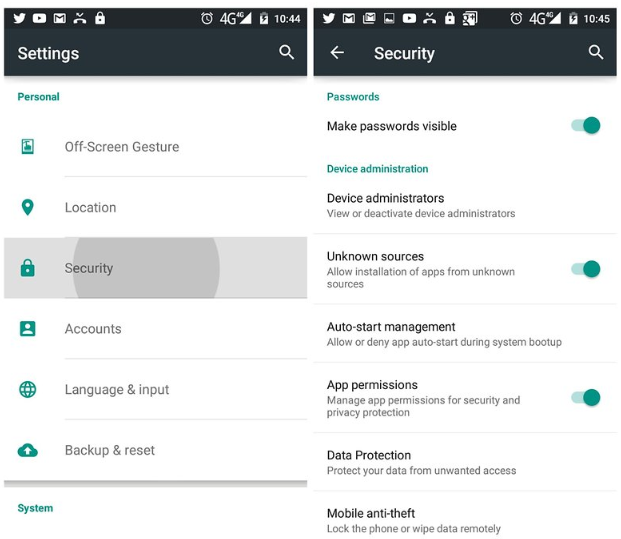
Далее, вам нужно знать, какая версия Play Services подходит именно вам. Каждая версия служб Google Play имеет суффикс из трех цифр в конце после дефиса. Это и есть версия Play Services, которая вам подходит.
Эти три числа разбиты следующим образом: версия Android, архитектура процессора и точек на дюйм (DPI). Вы можете проверить текущую версию служб Google Play, выбрав “Настройки” > “Приложения” > ” Все ” > “службы Google Play”.
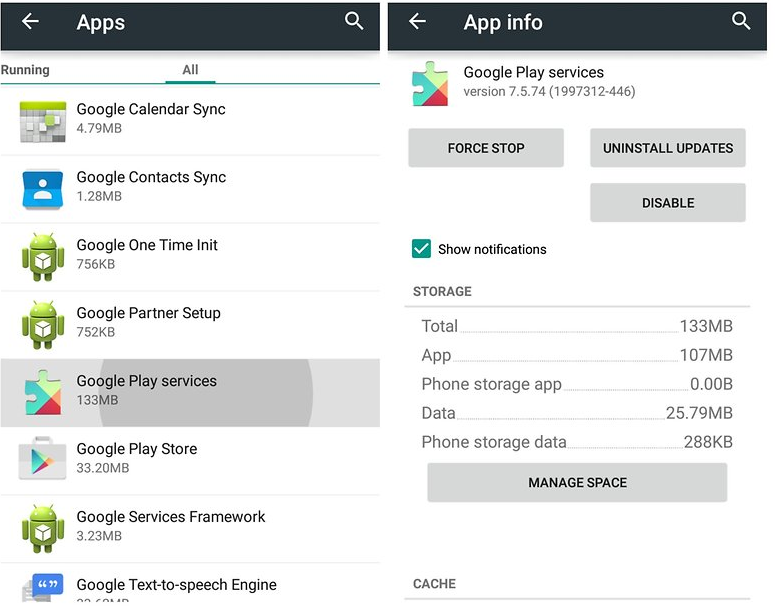
Первое число – Ваша версия Android:
0 = Android 4.4.4 и старше
2 = Android 5.0 и 5.1 (начиная с Google Play Services v8)
4 = Android 6.0 и выше (примечание: 4 = Android 5.0 и 5.1 для версий служб Google Play до версии ![]()
7 = Android 5.0 8 = Android TV
Второе число – архитектура процессора:
1 = armeabi
3 = armeabi-v7a
4 = arm64-v8a
7 = x86
Третье число – это DPI экрана Вашего устройства (точек на дюйм):
0 = универсальный
2 = 160 dpi
4 = 240 dpi
6 = 320 dpi
8 = 480 dpi
Таким образом, на скриншоте выше вы сами узнать, что это устройство Lollipop с чипом ARMv8 с 320 DPI. Если вы хотите сделать все наоборот и выяснить, какое число вы должны искать, просто возьмите CPU-Z, где написана ваша архитектура процессора и DPI. Как только вы узнаете эту информацию, она не изменится, пока вы не смените ваш телефон.
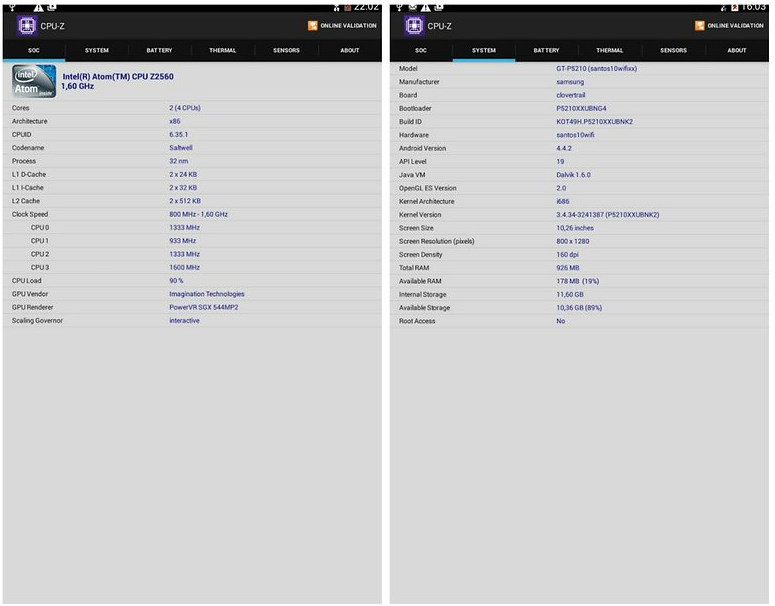
Способ 1: Как обновить гугл плей сервисы через встроенный магазин приложений
Инструкции:
- Активируйте Интернет на своем мобильном устройстве.
- Запустите магазин приложений Google Play.
- В левом верхнем углу нажмите кнопку в виде трех полосок, чтобы отобразить скрытую панель.
- Затем выберите пункт «Мои приложения и мои игры». Затем во вкладке «Обновления» найдите программу «Службы Google», которая на скриншоте называется «Службы оператора».
- В новом окне нажмите кнопку «обновить», затем дождитесь завершения загрузки и установки приложения.
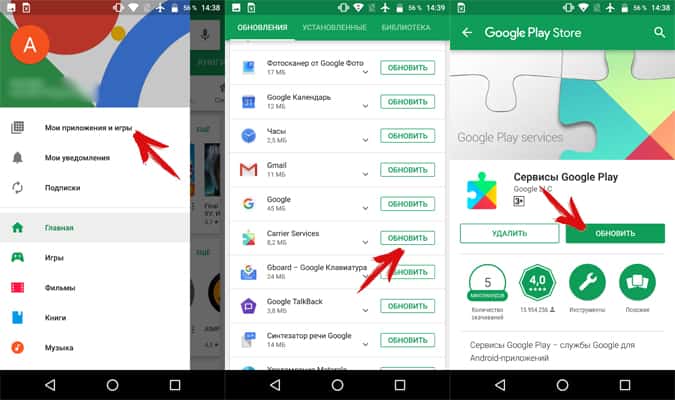
Альтернативная инструкция:
- Включите Интернет.
- В разделе настроек откройте запись приложения, где вам нужно найти программу Google Play Services.
- Затем прокрутите вниз и щелкните строку «Информация о приложении».
- После этого в магазине приложений Google Play откроется страница сервисов, где нужно нажать на кнопку «Обновить».
Сервисы Google Play: ошибки, встречающиеся чаще всего
<?php } ??>
Что делать, если ваш гаджет показывает «В приложении Google Play произошла ошибка»?
Все зависит от того, какая эта ошибка. Рассмотрим самые типичные из них и методы их решения.
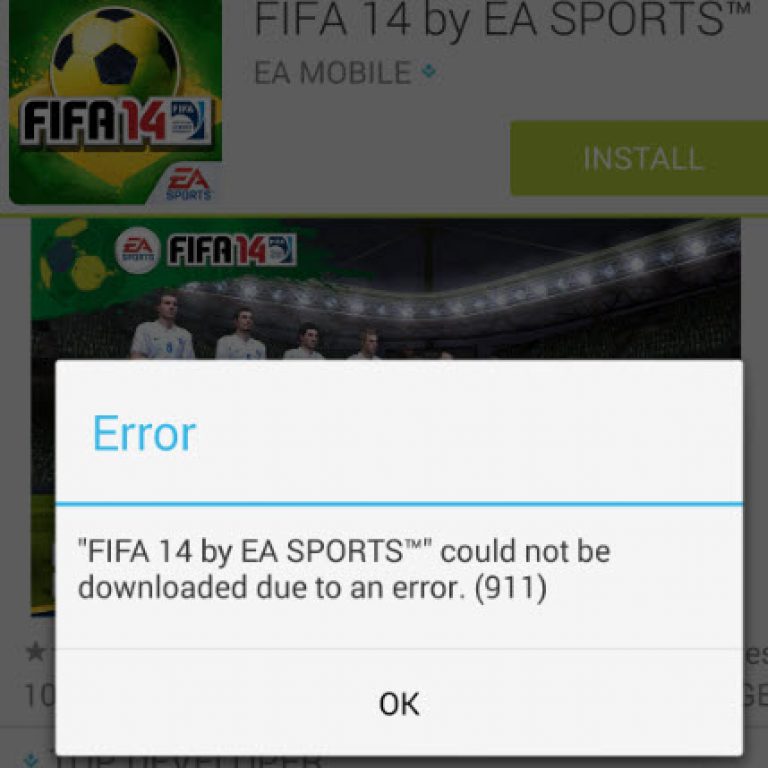
<?php if(get_field(«off_ads») != 1){ ??>
Чаще всего возникает в результате плохого . Перезагрузите гаджет и .
Если проблема не исчезнет после перезагрузки устройства, попробуйте посетить магазин через мобильный Интернет. Можно также попытаться почистить данные Play Market.
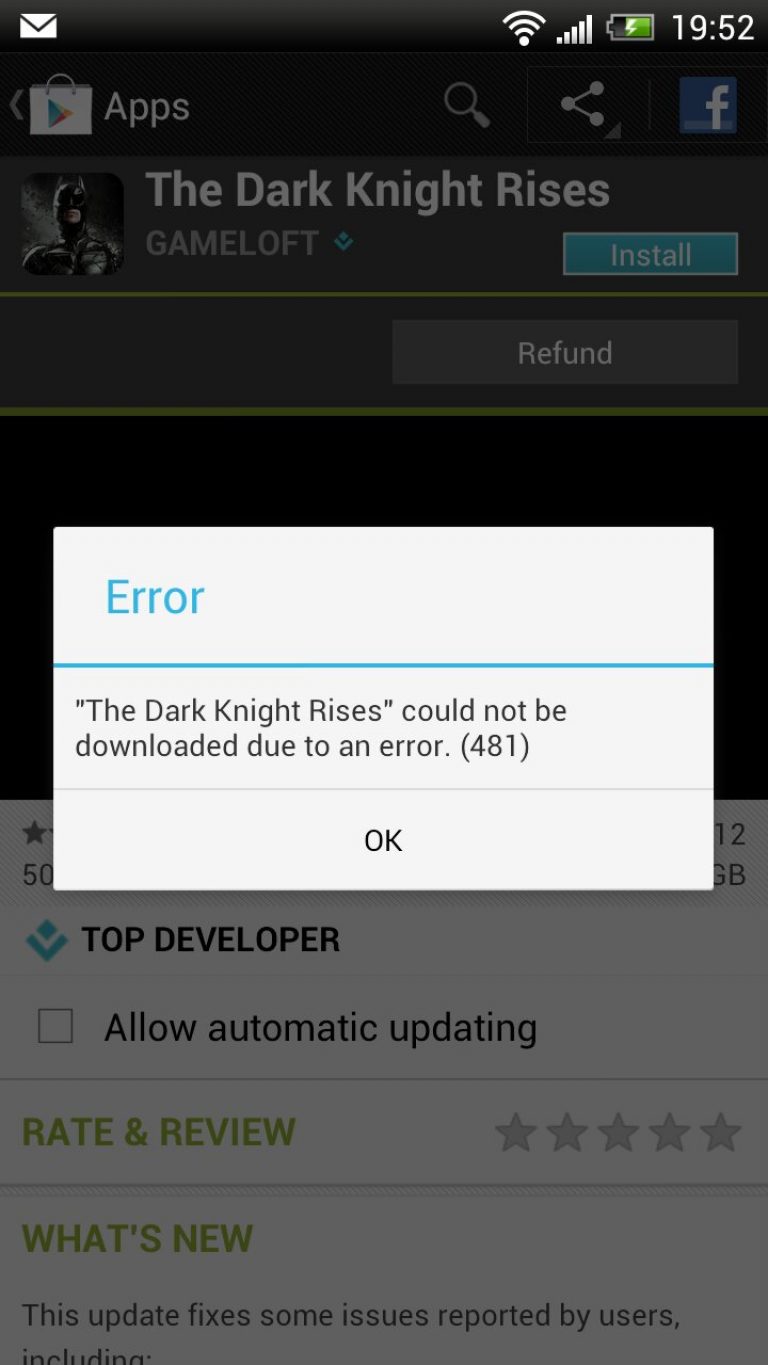
Скорее всего, ваш Google-аккаунт либо удален, или «забанен».
Вам нужно удалить установленную учетную запись, после чего, сначала создать, затем –добавить новую.
Путь к удалению следующий: вначале выбираем Настройки
, затем вкладку Общие параметры
, следующий шаг – Учетные записи
, выбираем Google.
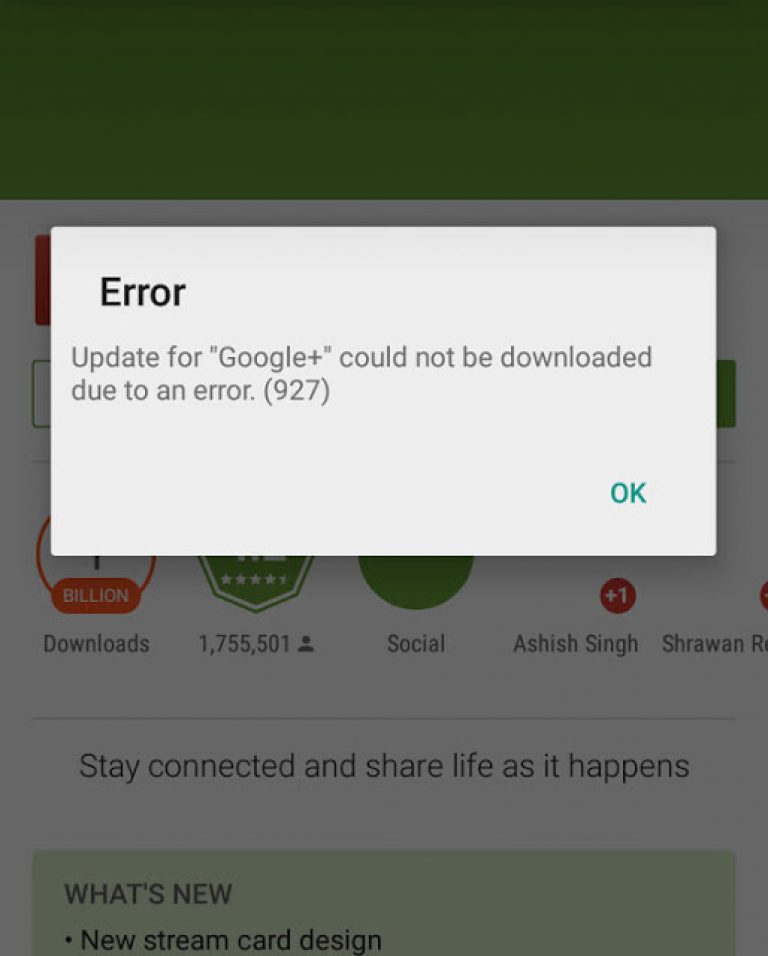
Чаще всего возникает, если одновременно обновляются приложение и непосредственно сервисы Google.
Оптимальный вариант решения – дождаться, пока обновится Google Play, после поставить на обновление само приложение.
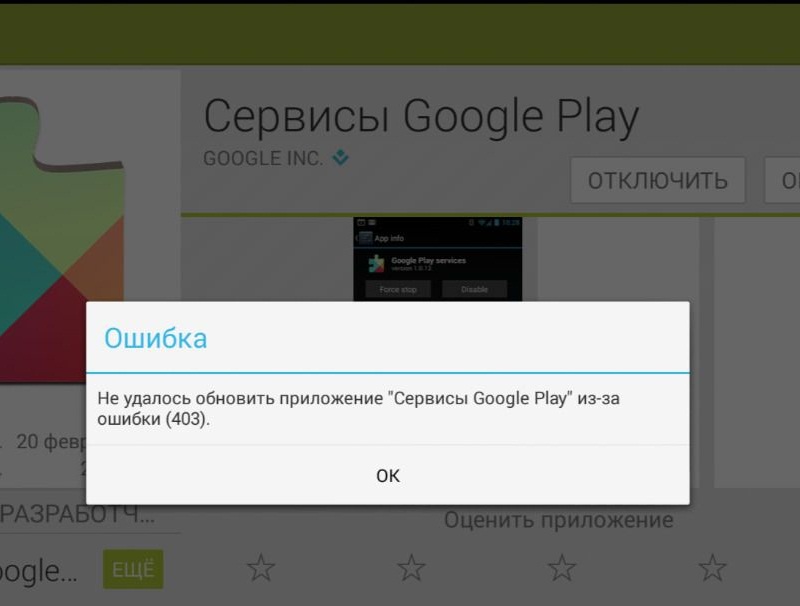
При этой ошибке не получается скачать то, или иное приложение, либо же обновить его.
Может возникнуть при использовании нескольких аккаунтов на гаджете, или при попытке приобрести одни и те же приложения для двух или более аккаунтов.
Вначале удалите приложение на одном из ваших аккаунтов.
Если этот шаг не поможет – необходимо очистить историю поиска Google Play (путь следующий: выбираем пункт Настройки Play Market, затем нажимаем Очистить историю поиска).
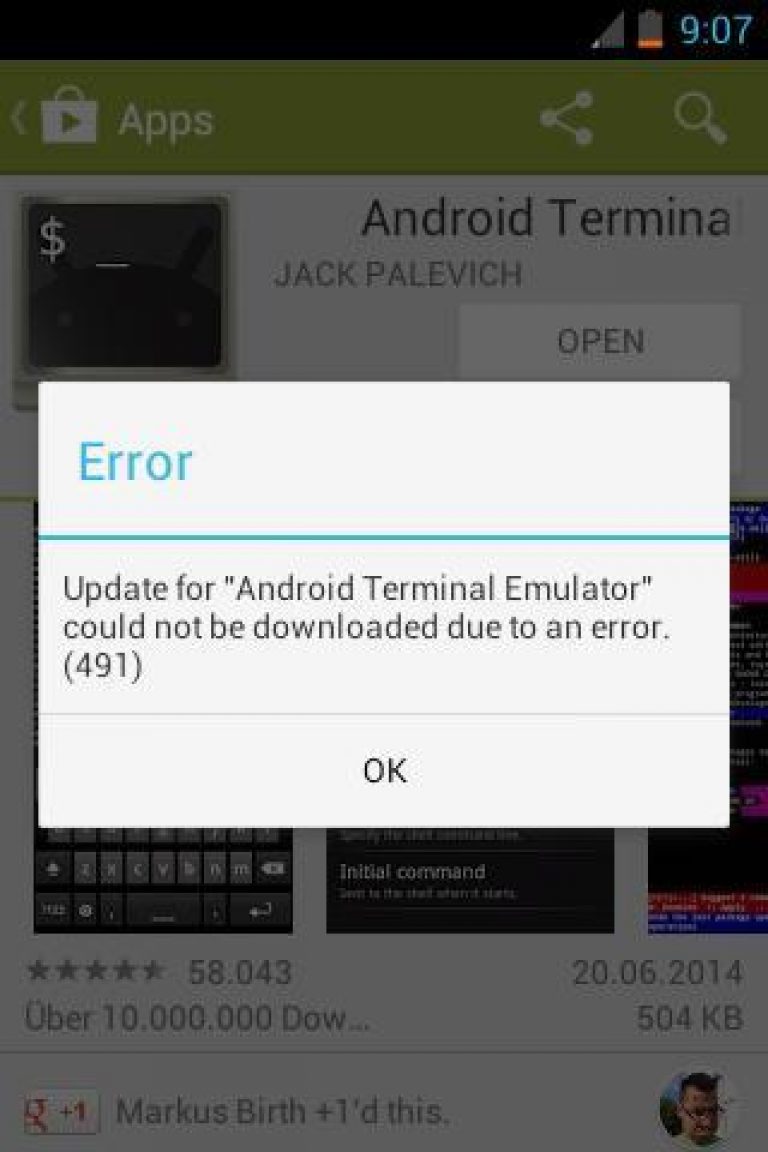
Подобные ошибки могут указывать на то, что то, или иное приложение не удается скачать из-за проблем с самим аккаунтом.
Как решить проблему: необходимо завести новый аккаунт, удалив перед этим старый.
Путь удаления следующий: Настройки
– Учетные записи
– удалить учетную запись (нерабочую). После чего необходимо перезагрузить гаджет, затем перейти в аккаунты. Теперь заходим во вновь созданную учетную запись.
После заходим в Настройки
, выбираем Учетные записи
, далее – Google, находим , нажимаем Все
, после – удаляем старые данные.
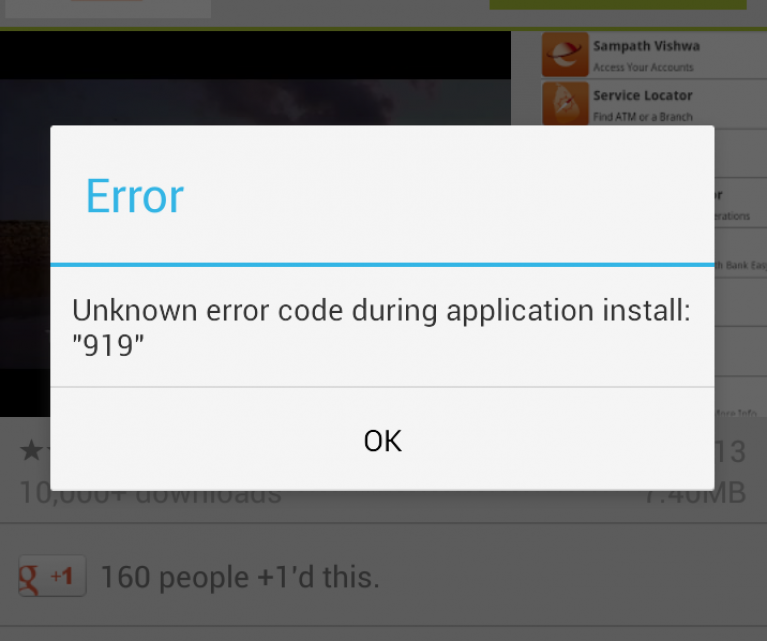
Одна из наиболее часто встречающихся ошибок. Указывает на недостаток места, куда скачивается и где устанавливается приложение.
Вначале надо освободить место путем удаления тех приложений, которые вам уже не нужны или же мультимедиа.
DF-BPA-09 Error Processing Purchase
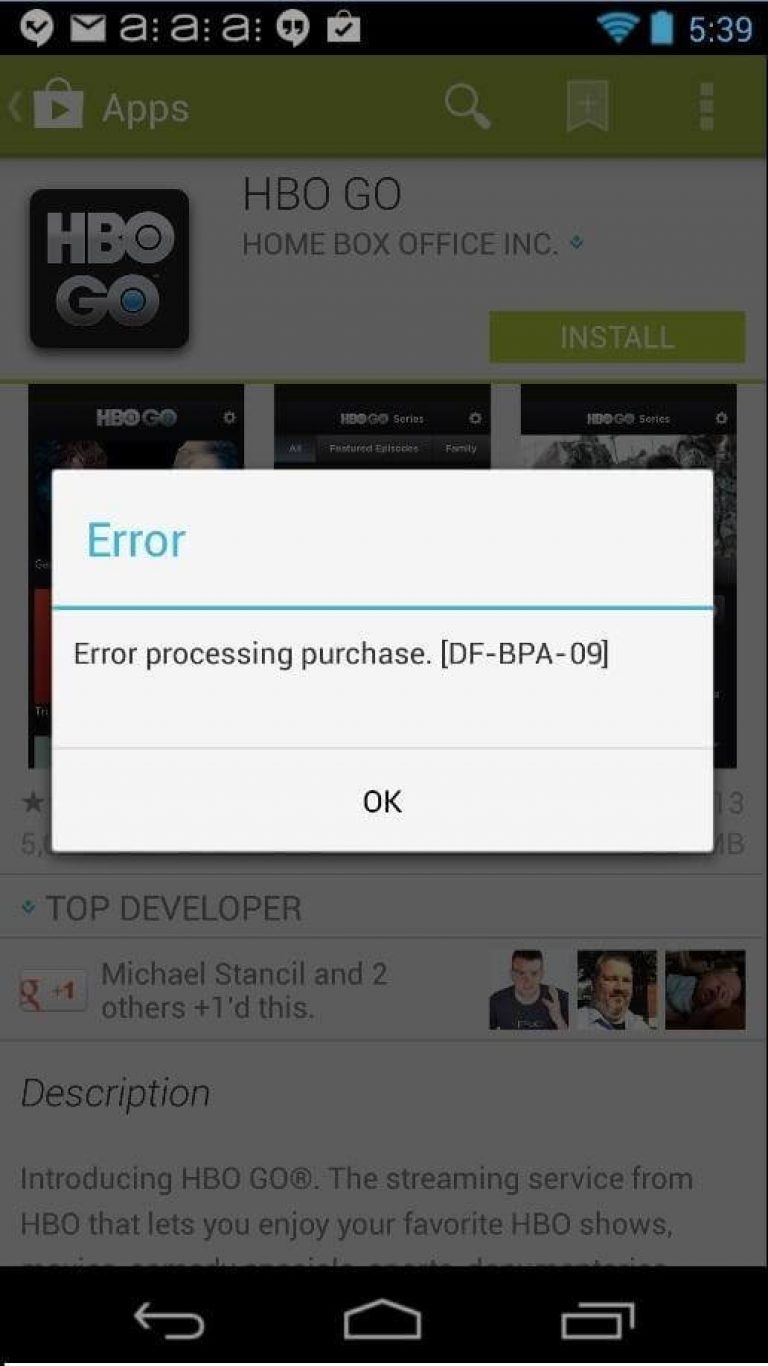
Ошибка может возникнуть во время попытки приобретения приложения.
Для исправления необходимо идти по следующему пути: заходим в Настройки
, выбираем Приложения
, далее – кнопка Все
, следующим шагом выбираем Google Services Framework
, затем следует произвести очистку данных того приложения, которое не получается установить.
Error 941/927/504/495/413/406/110/rh01/rpc:aec:0
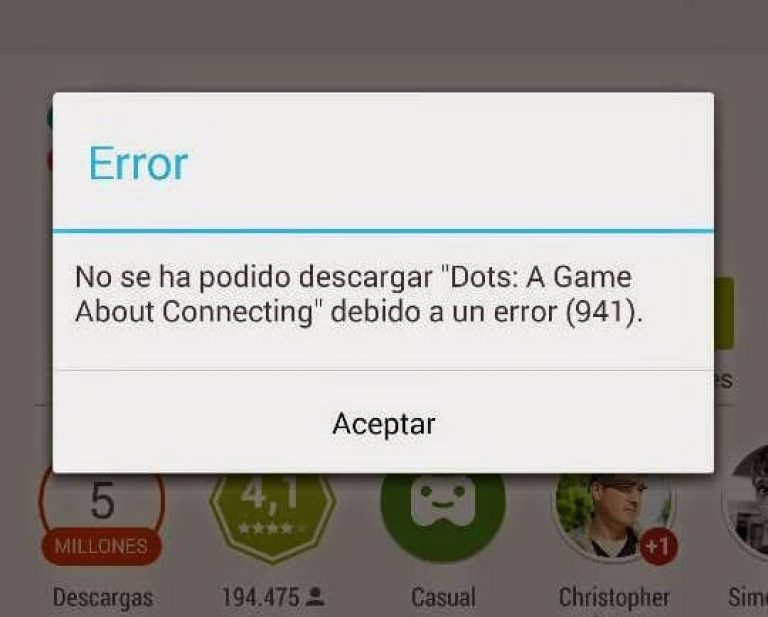
Такие ошибки могут возникнуть, когда вы пытаетесь скачать приложения с Google Play. Причины ошибок могут быть различными, способ преодоления универсален.
Вначале вам необходимо приступить к удалению всех данных установленного приложения Google Play.
Для этого необходимо зайти в Настройки
, далее выбираем Приложения
, переходим на вкладку Все
, после выбираем Google Play
, нажимаем Очистить данные и
. Если этот способ оказался недейственным и ошибки все равно остаются, попробуйте полностью удалить свой аккаунт с гаджета, затем перезагрузите свое устройство и вновь попытайтесь войти в собственную .
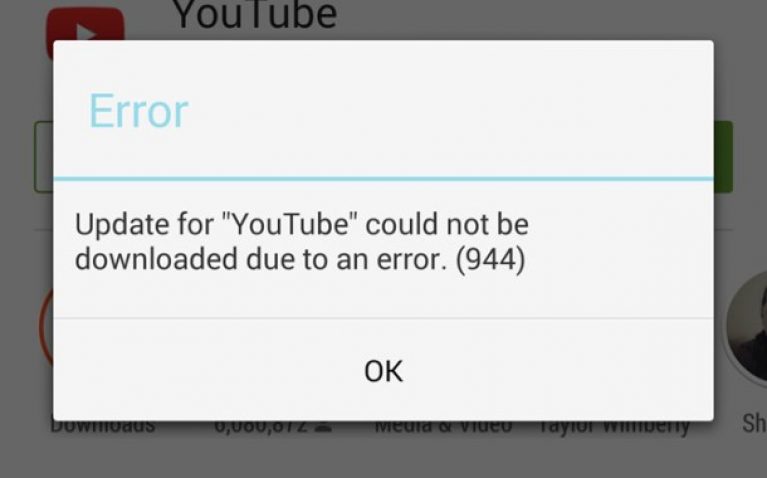
При появлении этой ошибки переживать за свой гаджет или софт не стоит – проблема кроется в серверах компании Google, которые по каким-то, независящим от Вас причинам, стали недоступны на некоторое время.
Единственный метод решения возникшей проблемы – подождать некоторое время, пока работа серверов не будет восстановлена.
Ошибки в обновлении и работе сервисного ПО
Устранить ошибки можно несколькими способами.
Очистка данных
Если сервисы обновлены, но работают с перебоями или продолжают выдавать ошибку, можно попробовать решить проблему следующим образом: открыть «Настройки», зайти в раздел «Приложения», найти в нём Google Play Services и кликнуть на «Очистить данные». После этого действия будет удалена вся информация, которую утилита использовала ранее, в том числе и ошибочные коды. Чтобы вернуться к работе необходимо будет повторно войти в систему Google+.
VPN
Иногда даже после успешной установки утилиты некоторые программы отображают сообщение «Приложение не поддерживается на вашем устройстве». Почему это происходит? Причина чаще всего кроется в географической привязке: разработчики многих программ в качестве своей целевой аудитории выбирают группы пользователей из определённых стран или говорящих на определённом языке. Чтобы обойти эту проблему, нужно скачать любой VPN-клиент и выбрать сервер желаемой страны.
Версия ОС девайса
Также сбой подключения сервисов часто случается из-за устаревшей версия прошивки. Чтобы проверить наличие обновления, нужно на смартфоне или планшете открыть меню «Настройки» и выбрать строку «Система», в открывшемся списке перейти в раздел «Обновление системы» и нажать кнопку «Проверить обновления». Если они имеются, новую прошивку нужно скачать, установить, а затем перезагрузить устройство.
Проверка наличия обновлений ОС Android
Ошибка RPC:S-3
Она является наиболее распространённой среди системных ошибок. Чтобы устранить проблему, достаточно удалить существующую учётную запись в системе Гугл, создать новый аккаунт и привязать его к телефону.
Сервисы Google Play позволяют девайсам пользоваться последними версиями приложений, улучшают их функциональность и быстродействие. При наличии устаревшей версии или возникновении ошибок в работе, можно обновить сервисное ПО несколькими способами. Если по какой-то причине этот процесс не произошёл автоматически, рекомендуется обновить сервисы через Play Market, а если сбой вызван более серьёзными обстоятельствами – переустановить утилиту или загрузить файл из стороннего источника. Любой из этих методов не займёт много времени и не вызовет затруднений даже у пользователя далёкого от современных технологий.
Что делают сервисы Google Play
Службы Google Play — это системные службы, упакованные в одно приложение, которые помогают обеспечить бесперебойную работу вашего устройства. Эти сервисы отвечают за работу Google Play Store и других приложений. Если сервисы Google Play не работают должным образом, вы столкнетесь с проблемами и в других приложениях. То есть они могут зависнуть, выдать ошибку, а в некоторых случаях даже не запуститься.
Это основное системное программное обеспечение, которое работает в фоновом режиме. Вы даже не заметите, что он установлен на вашем телефоне (потому что он не отображается на главном экране или в панели приложений), если только он не начнет барахлить. Вы хотели бы удалить его на этом этапе, но это невозможно сделать. Его можно только обновить.
Давайте проверим различные способы его обновления.
Android останавливается
- Сбой сервисов Google
- Сервисы Google Play остановлены
- Сервисы Google Play не обновляются
- Play Store зависает при загрузке
Службы Android не работают
- TouchWiz Home остановлен
- Wi-Fi не работает
- Bluetooth не работает
- Видео не воспроизводится
- Камера не работает
- Контакты не отвечают
- Кнопка домой не отвечает
- Не могу получать тексты
- SIM-карта не подготовлена
- Настройки останавливаются
Приложения продолжают останавливаться
- Сбой Chrome
- Google Карты останавливаются
- Приложение для телефона останавливается
- Гмейл не работает
- Ютуб не работает
- ватсап не работает
- Инстаграм продолжает останавливаться
- Spotify продолжает останавливаться
- Samsung Pay продолжает останавливаться
- Snapchat продолжает останавливаться
Как обновить сервисы Google Play на андроид
По умолчанию сервисы Google Play обновляются автоматически, что избавляет от необходимости привлекать пользователя для устранения проблем с обновлением. В этом случае иногда возникают непредвиденные ситуации из-за ошибки программного обеспечения или вмешательства пользователя. В этом случае вам необходимо обновить сервисы Google Play одним из трех способов:
- Переустановка.
- Из других источников.
- Использование встроенного магазина приложений.
Встроенный магазин приложений — это самый простой способ обновить сервисы Google Play на Android. Метод заключается в принудительном обновлении приложения, если это не произошло автоматически.
Переустановка позволит вам обновить сервисы Google Play в случае сбоя встроенного магазина приложений или возникновения ошибки в процессе обновления.
Возможные проблемы
Несмотря на то, что Android – это довольно стабильная ОС, даже в ней все может идти не по плану. Даже если пользователь следовал инструкциям выше, то он мог столкнуться с рядом проблем, часть из которых описана ниже:
- Программы, которые связаны с сервисами Google Play, не запускаются или вылетают. Попробуйте включить компонент в настройках, а также очистить его кэш.
- При обновлении через Play Market процесс загрузки зависает на середине. В таком случае очистите место на диске, а также принудительно закройте Play Market и откройте его снова. Есть более практичный вариант – перезагрузка устройства.











![Как обновить сервисы google play на андроид – пошаговая инструкция [2020]](http://lakfol76.ru/wp-content/uploads/a/e/1/ae154ffc281e982b578b237b9a38d9fd.jpeg)















